
Мазмұны:
- 1 -қадам: Сіз таңдаған екі жаңа бөлікті салыңыз
- 2 -қадам: Екінші бөлікті таңдап, екі бөлікті қиыңыз
- 3-қадам: Екінші бөлікті тінтуірдің оң жақ түймешігімен нұқыңыз және «Болдырмау» түймесін басыңыз
- 4 -қадам: Екі бөлікті де таңдаңыз, оларды тінтуірдің оң жақ түймесімен нұқыңыз, содан кейін «одақ» түймесін басыңыз
- 5 -қадам: Терістелген бөлікті тексеріңіз
- Автор John Day [email protected].
- Public 2024-01-30 10:23.
- Соңғы өзгертілген 2025-01-23 14:51.
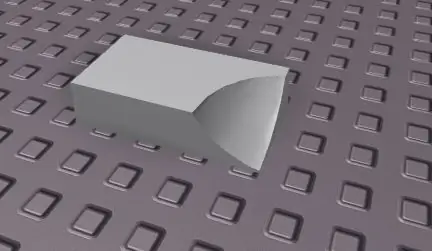
Қатты модельдеу ROBLOX ойындарын дамытуда көп қолданысқа ие. Қатаң модельдеу кешігуді азайту, күрделі фигуралар жасау және ойынның жалпы көрінісін жақсарту үшін қолданылуы мүмкін.
1 -қадам: Сіз таңдаған екі жаңа бөлікті салыңыз
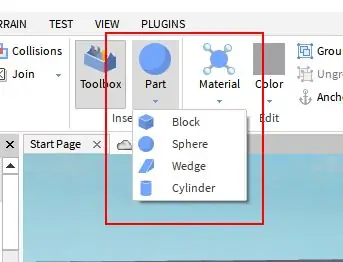
Бөлшектің пішіні маңызды емес, дизайнға сәйкес келетінін таңдаңыз.
2 -қадам: Екінші бөлікті таңдап, екі бөлікті қиыңыз
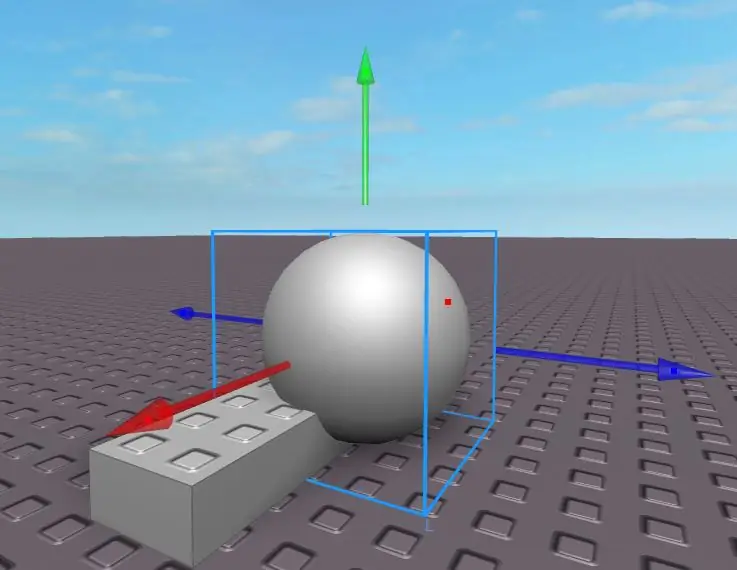
3-қадам: Екінші бөлікті тінтуірдің оң жақ түймешігімен нұқыңыз және «Болдырмау» түймесін басыңыз
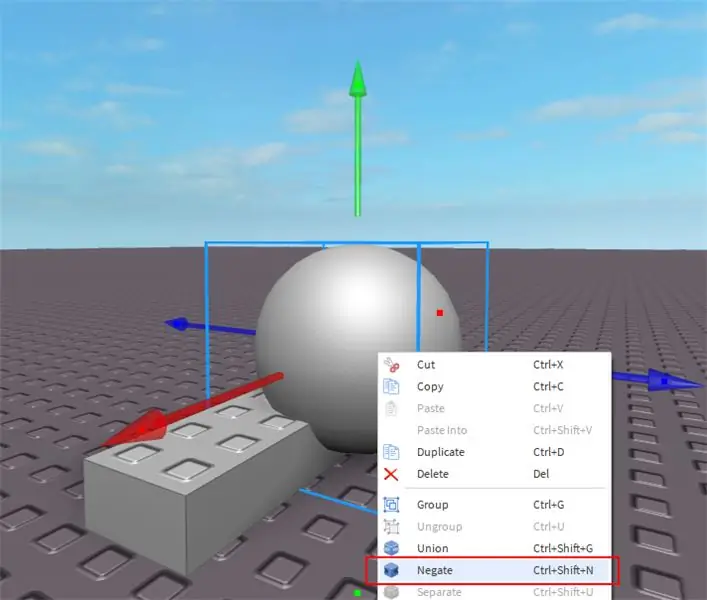
Бірінші бөліктен бас тартқыңыз келетін бөлікті тінтуірдің оң жақ түймесімен нұқыңыз, содан кейін «терістеу» түймесін басыңыз.
4 -қадам: Екі бөлікті де таңдаңыз, оларды тінтуірдің оң жақ түймесімен нұқыңыз, содан кейін «одақ» түймесін басыңыз
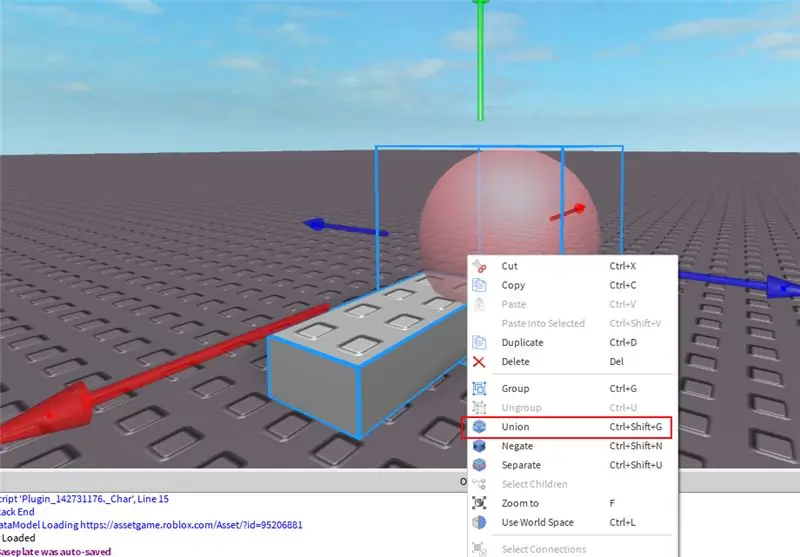
Бұл теріс бөлікті кәдімгі бөліктен бас тартады, бұл сіздің соңғы терістелген бөлігін қалдырады.
5 -қадам: Терістелген бөлікті тексеріңіз
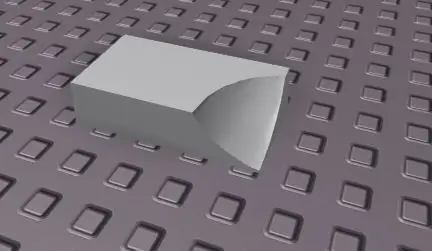
Бөлік сіз күткендей болатынына көз жеткізіңіз. Егер сіздің бөлігіңіз қате болып шықса, алдыңғы әрекеттерді (Ctrl+Z) болдырмауға тырысыңыз, содан кейін қайталамай тұрып түзетулер енгізіңіз.
Ұсынылған:
Портативті зарядтағышпен телефонды бекіту: 5 қадам

Портативті зарядтағышпен телефонды бекіту: Бұл жобада мен сізге телефон қондырғысы мен оның ішіне сәйкес келетін портативті зарядтағышты қалай жасау керектігін көрсетемін
Mac терминалын қалай пайдалану керек және негізгі функцияларды қалай қолдану керек: 4 қадам

Mac терминалын қалай пайдалану керек және негізгі функцияларды қалай қолдану керек: Біз сізге MAC терминалын қалай ашу керектігін көрсетеміз. Біз сізге терминалда ifconfig, каталогтарды өзгерту, файлдарға қатынасу және arp сияқты бірнеше мүмкіндіктерді көрсететін боламыз. Ifconfig сізге IP мекенжайын және MAC жарнамасын тексеруге мүмкіндік береді
Миниатюралық модельді қалай жасауға болады: 6 қадам

Миниатюралық модельді қалай жасау керек: Бұл сізге фотосуретті миниатюралық модельге ұқсайтын етіп өзгертуді көрсетеді, сізге Gimpand кез келген аэрофотосурет қажет болады. фокустық бұлыңғырлық орнатылған
IPhone 3G корпусына дыбыстық клипті қалай бекіту керек: 5 қадам

SoundClip -ті IPhone 3G корпусына қалай бекіту керек: Мен жақында Tenonedesign.com сайтынан SoundClip сатып алдым, бірақ ол келгенде менің iPhone -ның корпусына сәйкес келмейтінін түсіндім. Істің төменгі бөлігін біржола қалдырудың орнына мен оның түбін тесіп, желімдеуді шештім
Компьютерді қалай жылдамдату керек және жүйенің қызмет ету жылдамдығын қалай сақтау керек: 9 қадам

ДК -ді қалай жылдамдату керек және жүйенің өмір сүру жылдамдығын қалай сақтау керек: Бұл мен компьютерді бірінші рет сатып алғаннан гөрі тезірек жұмыс жасау үшін оны тазалау, реттеу және оңтайландыру туралы оқулық. және оны осылай сақтауға көмектеседі. Мүмкіндік болған кезде мен суреттерді орналастырамын, өкінішке орай, мен қазір жоқ
